行確認ボタン・行追加ボタンクリック処理
FormJuchuEntryクラスに、選択明細行削除ボタンクリック処理を実装します。受注明細行を削除するときは、削除する行を選択して、選択行削除ボタンをクリックします。
サンプルプログラム
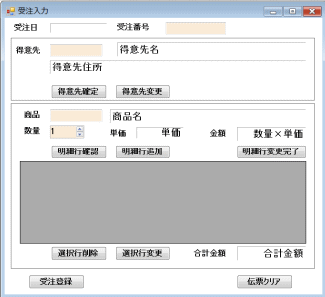
行を選択して、[選択明細行削除ボタン]をクリックすると、削除確認メッセージボックスを表示します。
「はい」がクリックされたら、選択行を削除します。
「いいえ」がクリックされたら、何も処理しません。
【選択明細行削除ボタンクリック処理】
選択行は、CurrentRow.Indexプロパティに設定されるので、この値を使って、バインディングソースから選択行を削除します。同時に明細行リストからも、この行が削除されます。
ソースリストの枠内をクリックすると全選択できます。
'*******************************************************
' 選択明細行削除ボタンクリック処理
'*******************************************************
Private Sub BtnGyoSakujo_Click(ByVal sender As System.Object, _
ByVal e As System.EventArgs) Handles BtnGyoSakujo.Click
Try
' 選択行インデックスの取得
Dim gyoNo As Integer
gyoNo = DgvMeisai.CurrentRow.Index + 1
' 確認メッセージ表示
Dim yesNo As DialogResult
yesNo = MessageBox.Show _
(gyoNo.ToString & _
"行目を削除してもよろしいですか", _
"明細行削除", MessageBoxButtons.YesNo)
' 「はい」を選択したら選択行を削除
If yesNo = Windows.Forms.DialogResult.Yes Then
' バインディングソースから削除
bindingSrc.RemoveAt _
(DgvMeisai.CurrentRow.Index)
End If
' 受注合計金額を計算
Dim sum As Integer = 0
For i As Integer = 0 To meisaiList.Count - 1
sum += meisaiList(i).JuchuKingaku
Next
LblGokeiKingaku.Text = sum.ToString("#,##0")
' 商品コードにフォーカス
TxtShohinCode.Focus()
' 明細行有無によるボタンの活性不活性
If meisaiList.Count > 0 Then
' 選択行削除ボタン押下可能
BtnGyoSakujo.Enabled = True
' 選択行変更ボタン押下可能
BtnGyoHenko.Enabled = True
Else
' 選択行削除ボタン押下不可
BtnGyoSakujo.Enabled = False
' 選択行変更ボタン押下不可
BtnGyoHenko.Enabled = False
End If
Catch ex As Exception
MessageBox.Show(ex.ToString, "例外発生")
End Try
End Sub